AGI中文基础教程
IQsignal中文操作手册

发射测试结果(1)
单次测 试结果 信号波形 信号平均功率 平均测 试结果
红色线为 均值波形
底噪
(重点关注指标)试结果(2)
频谱模板
蓝色谱线不 能超出红色 限制线
功率幅度 统计图 判定产品功放 是工作在饱和 区还是线性区 (读数如箭头所 示) 蓝线紧贴红 线代表产品 工作在线性 区,两线分 离较大代表 产品功放在 饱和区工作
测试数据显示区
选择中间图 表显示内容
选择左下方图 表显示内容
选择右下方图 表显示内容
IQsignal软件界面——VSG界面
选择Tools->Vector Signal Generator即可进入 信号单次 发射按键 信号连续 发射开关 选择连续发射 或一次性发射 数据包数量 选择射频信号或 基带信号输出 设定频道和调制 方式(速率)
电脑IP设定步骤
本地连接---Internet协议---写入IP及子网掩码---(高级---添加---写入 IP及子网掩码--)确定---确定(若只需设定一个IP则不需进入高级选项)
IQsignal软件中的仪器IP地址设定
打开IQsignal软件,若提示错误如右图所示, 则可能是软件中的仪器IP地址设定不正确,应 按以下步骤写入正确的仪器IP地址:
接收测试
产品控制软件选择测试项目为Rx
设定要测试的频道 和速率
IQsignal的VSG界面设定频道与上面一样
设定VSA的调制方式 性发射数据包数量
、功率
和一次
点击产品控制软件的 ,点击VSA的 之后观察产品控制软件的接收数据包统计数据
接收测试结果
接收到的良好 数据包数量
本例中仪器VSG发射了1000个信号强度为-50dBm的数据包,接收到良好的 数据包数量为 912 ,故PER为 (1000-912)/1000 = 8.8% <10% 因此可证明,在-50dBm的信号强度下产品接收能力良好。(对于11b调制方 式,PER界限为8%) 然后降低仪器VSG信号功率,数据包统计数量复位清零 ,重复上页第 5 项操作,直至接收到良好数据包数量小于900,即 PER>10% ,则可初步 判定产品的接收灵敏度界限值(是否达到要求)。 更改频道和速率,重复上述操作,测试产品在不同频道速率的接收能力情况。 可绘制出PER与信号功率的关系曲线图,便于全面了解产品接收能力情况。
2024年中文word基础培训教程

中文Word2024基础培训教程一、引言随着信息技术的飞速发展,办公软件已成为日常工作、学习和生活中不可或缺的工具。
MicrosoftOfficeWord作为一款功能强大的文字处理软件,广泛应用于各种文档的编辑、排版和打印。
本教程旨在帮助初学者快速掌握中文Word2024的基础操作,提高工作效率。
通过本教程的学习,您将能够熟练地进行文字输入、编辑、格式设置、页面布局以及打印等操作。
二、Word2024的新功能1.智能查找:Word2024新增了智能查找功能,可以在文档中快速查找和替换文本,提高工作效率。
2.数学:Word2024新增了数学功能,可以方便地插入和编辑数学公式,满足学术和科研需求。
3.语音听写:Word2024支持语音听写功能,可以将语音转换为文本,提高输入速度。
4.多语言翻译:Word2024新增了多语言翻译功能,可以方便地进行文档翻译,满足跨国交流和合作需求。
5.3D模型:Word2024支持插入3D模型,使文档更加生动有趣。
三、Word2024界面及基本操作1.界面介绍:Word2024的界面主要包括栏、菜单栏、工具栏、编辑区和状态栏等部分。
熟悉这些部分的功能和作用有助于提高工作效率。
2.文档创建与保存:新建文档、打开现有文档、保存文档以及设置文档属性等基本操作。
3.文本输入与编辑:学习如何在Word中输入文本,包括中文、英文、数字等。
掌握文本的选取、复制、粘贴、剪切、删除等编辑操作。
4.撤销与恢复:了解撤销和恢复功能的使用,以防止误操作导致数据丢失。
四、格式设置1.字体格式:设置字体、字号、颜色、下划线等字体格式。
2.段落格式:设置段落对齐方式、缩进、行间距、段落间距等段落格式。
3.项目符号与编号:使用项目符号和编号,使文档结构更加清晰。
4.边框与底纹:为文本、段落或页面添加边框和底纹,美化文档。
5.分栏与水印:设置文档的分栏和添加水印,提高文档的版式效果。
五、页面布局与打印1.页面设置:设置页面大小、方向、边距等页面属性。
AGI 实用说明书
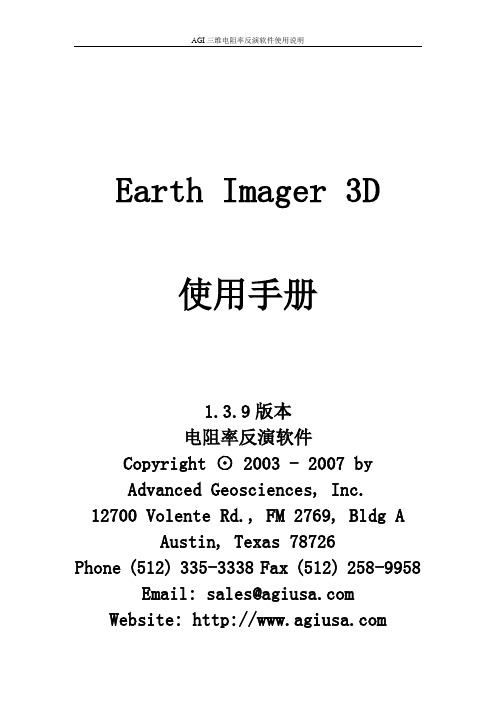
AGI 三维电阻率反演软件使用说明
目录
1、致谢 ................................................................. 6 1.1 软件简介 ..........................................................................................................................6 1.2 获取帮助 ..........................................................................................................................7 2、安装 ................................................................. 9 2.1 系统要求 ..........................................................................................................................9 2.2 安装 ..................................................................................................................................9 2.2.1 安装软件 ...................................................................................................................9 2.2.2 显卡和驱动 ...............................................................................................................9 2.2.3 软件狗驱动安装 .....................................................................................................11 2.2.4 支持 64 位 Windows 操作系统..............................................................................12 2.3 软件保护 ........................................................................................................................13 2.4 软件升级 ........................................................................................................................13 2.5 鼠标按钮的交互作用 ....................................................................................................14 3、启动 Earth Imager 3D 软件 ............................................ 15 3.1 软件概述 ........................................................................................................................15 3.2 初始参数 ........................................................................................................................17 3.3 读取数据文件 ................................................................................................................18 3.4 目录结构和文件扩展名 ................................................................................................21 3.5 编辑数据 ........................................................................................................................22 3.5.1 编辑电极 .................................................................................................................22 3.5.2 数据编辑统计表 .....................................................................................................22 3.5.3 变换和移动电极 .....................................................................................................23 3.6 反演设置 ........................................................................................................................24 3.7 运行反演 ........................................................................................................................24 3.8 查看图像 ........................................................................................................................26 3.8.1 颜色和等值线参数 .................................................................................................26 3.8.2 三维成图方法 .........................................................................................................27 3.8.3 图名 .........................................................................................................................27
agi32教程
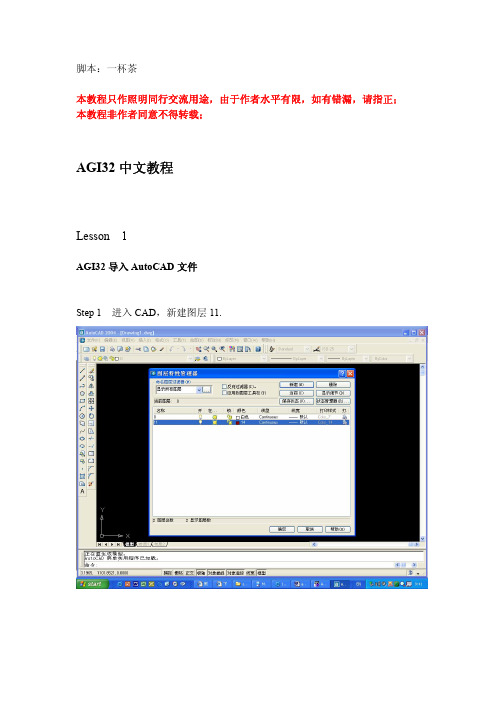
脚本:一杯茶
本教程只作照明同行交流用途,由于作者水平有限,如有错漏,请指正;本教程非作者同意不得转载;
AGI32中文教程
Lesson 1
AGI32导入AutoCAD文件
Step 1 进入CAD,新建图层11.
Step 2 随意画出(灯光区域)矩形1,并修改所须要的框格大小。
Step 3 重复step1 和2,建立22和33图层,并建立矩形2和3;
Step 4 将矩形1、2、3分别加入到图层1、2、3;
Step 5 保存为Drawing1.dxf
Step 6 打开AGI32程序,选择file菜单下的Import
Step 7 选择刚才保存的drawing1.dxf,点击ok进入下一步
Step 8 进入AGI32输入CAD文件对话框;单位可选择米,或其它英尺,英寸等..并调整scaling缩放比例,最后选择刚才CAD文件中的图层11(照明区域);
Step 9点击OK完成输入过程。
可用快键End[缩小]及Home[放大]来进行视图缩放;
提示:在画CAD文件时你并不须要用0,0起始坐标,AGI32输入时会跟据输入图形进行调整。
说明:写这个教程原因是输入应用非常广泛,用户采用建筑师的建筑工程图形后,可跟据所须要的照明计算区域和利用图层的功能来输入文件。
AGG入门资料整理

介绍和推荐AGG最近在研发跨平台的GIS engine,GDI部分当然不能只用WINDOWS的GDI PLUS,一个跨平台的2D Engine的选择就非常重要。
网上查了N久,感觉AGG非常全面,效果也很好,而且也是跨平台的。
非常适合我的问题领域。
一、AGG是什么AGG,全名:Anti-Grain Geometry,是一个开源的、高效的2D图形库,它的网站:/ 。
二、AGG的特点AGG的功能与GDI+的功能非常类似,但提供了比GDI+更灵活的编程接口,其产生的图形的质量也非常高,而且它是跨平台的,其宣传可以在非常多的操作系统上运行,我至少在Windows、Wince、Linux三个台平上测试通过。
三、AGG的功能1、支持ALPHA、GAMMA等变色处理,以及用户自定义的变色处理;2、支持任意2D图形变换;3、支持SVG和PostScript描述,适于网上图形生成;4、支持高质量的图形处理,支持反走样插值等高级功能;5、支持任意方式的惭变色处理;6、支持所有颜色格式;7、支持对位图的多种处理;8、支持直线的多种处理,类似于GDI+;9、支持GPC,即通用多边形裁剪方法;10、支持多种字体输出,包括汉字的处理;四、AGG的使用在设计上,它是师出Boost库,在其中使用了大量的现代标准C++语言的语法规则,包括模板、仿函数等处理,但是为了能在更多的平台上使用,它并没有直接使用Boost和STL库,而是自己实现了部分STL功能。
AGG将图形功能分为几个层次,每一层次都可以由用户自己改动和扩充,作为AGG的使用者,可以使用它的全部功能,也可以只使用它的部分功能;作为图形的接口,它允许用户在不同层次上对它进行访问。
以下是一个典型的作图分层:1、定义矢量作图源数据(其定义类似于PostScript);2、提供变换管道(包括坐标变换,以及其它可能的数据变换);3、将数据转为水平线光删化数据;4、将数据转为带颜色格式的输出缓冲区数据;5、输出位图或象素数组。
9总账模块agl

总账会计管理系统教育训练课程教材目录第1单元前言 (4)第2单元系统介面 (24)第3单元参数设定 (29)3.1总账会计系统参数设定(agls103) (31)第4单元基本资料 (37)4.1科目资料明细维护(agli102) (39)4.2帐别资料维护作业(agli101) (42)4.3凭证单别维护作业(agli108) (44)4.4报表结构资料维护作业(agli116) (46)第5单元异动作业 (49)5.1建立多套帐处理及例行凭证输入流程 (51)5.1.1 帐别资料维护作业(agli101) (52)5.1.2 凭证单别维护作业(agli108) (54)5.1.3 一般凭证维护作业(aglt110) (56)5.1.4 帐别凭证抛转作业(aglp800) (58)5.1.5 未过账凭证整批过账作业(aglp102) (59)5.2预算作业流程 (60)5.2.1 部门预算维护作业(agli502) (61)5.2.2 科目预算维护作业(agli602) (63)5.2.3 固定预算汇总作业(aglp601) (65)5.3费用分摊作业流程 (66)5.3.1 分摊类别维护(agli700) (67)5.3.2 固定金额常用凭证维护作业(agli710) (68)5.3.3 固定比率分摊凭证维护作业(agli720) (70)5.3.4 变动比率分摊凭证维护作业(agli730) (72)5.3.5 常用及分摊凭证复制产生作业(aglp710) (74)5.4异常凭证还原调整流程 (75)5.4.1 已过账凭证还原作业(aglp109) (76)5.4.2 回转凭证维护作业(aglt120) (77)5.5部门利润/费用管理流程 (79)5.5.1 部门层级维护作业(agli112) (80)5.5.2 打印族群维护作业(agli113) (82)5.5.3 打印族群权限维护作业(agli114) (84)5.6立冲账管理流程 (86)5.6.1 科目异动码值维护作业(agli109) (87)5.6.2 科目异动码预算维护作业(agli802) (89)5.6.3 科目别异动明细查询作业(aglq801) (90)5.6.4 立帐异动明细查询(aglq810) (91)5.6.5 冲账异动明细查询(aglq811) (92)5.7专案管理流程 (93)5.7.1 专案名称资料维护作业(aooi200) (94)5.7.2 专案预算维护作业(agli702) (96)5.7.3 专案别异动明细查询(aglq702) (97)5.8合并报表产生流程 (98)5.8.1 合并报表公司基本资料维护(agli009) (99)5.8.2 联属公司层级维护作业(agli002) (101)5.8.3 联属公司异动维护作业(aglt002) (103)5.8.4 外币换算汇率维护(agli008) (105)5.8.5 合并财报会计科目资料维护作业(agli001) (107)5.8.6 会计科目对冲关系维护作业(agli003) (109)5.8.7 公司科目余额暂存资料维护作业(非TIPTOP公司)(aglt003) (111)5.8.8 资料汇入合并区作业(aglp001) (114)5.8.9 调整与销除分录底稿维护作业(aglt001) (116)5.8.10 合并冲销前科目各期余额查询(aglq001) (118)5.8.11 合并财务报表工作底稿打印(aglr002) (119)5.8.12 合并资料产生作业(aglp002) (120)5.9股东权益变动表产生流程 (121)5.9.1 股东权益群组说明维护作业(agli004) (122)5.9.2 股东权益打印报表格式维护作业(agli005) (123)5.9.3 股东权益期初导入/余额查询维护作业(agli006) (125)5.9.4 股东权益揭露事项维护作业(agli007) (126)5.9.5 股东权益资料期末结转(aglp003) (127)5.9.6 股东权益变动表打印(aglr004) (128)5.10现金流量表产生流程 (129)5.10.1 现金流量群组维护作业(agli930) (130)5.10.2 现金流量表活动科目设定(agli931) (132)5.10.3 人工输入金额设定(agli932) (133)5.10.4 现金流量表揭露事项维护作业(agli920) (134)5.10.5 现金流量表打印(aglr940) (135)5.10.6 合并报表现金流量表打印(aglr006) (136)5.11结账作业流程 (137)1.1 A (137)1.2 A (137)5.11.1 常用及分摊凭证复制产生作业(aglp710) (138)5.11.2 凭证过账前检查表打印(aglr901) (139)5.11.3 凭证过账后检查表打印(aglr900) (140)5.11.4 凭证清单打印(aglr902) (141)5.11.5 试算表打印(aglr105) (142)5.11.6 凭证总号重排作业(aglp105) (143)5.11.7 期末结转作业(aglp201) (144)5.11.8 年底结转作业(aglp202) (145)5.11.9 关帐作业(aglp301) (146)5.12异动码设定流程 (147)5.12.1 异动码类型维护作业(agli1021) (148)5.12.2 科目异动码类型设定作业(agli1022) (150)5.12.3 分录底稿异动码弹性设定维护作业(agli120) (152)5.13利润中心作业流程 (154)5.13.1 利润中心内部定价维护作业(agli140) (155)5.13.2 内部成本分录产生作业(aglp140) (156)5.13.3 外部销售利润分摊维护作业(agli141) (158)5.13.4 内部管理分录维护作业(agli142) (161)5.13.5 内部管理凭证抛转作业(aglp142) (162)5.14两套帐处理流程 (164)第6单元报表简介 (165)6.1凭证凭证打印(aglr903) (167)6.2试算表打印(aglr105) (169)6.3财务报表打印(aglr110) (171)6.4总分类账打印(aglr905) (173)6.5凭证过账后检查表打印(aglr900) (175)6.6抛转凭证检查报表(aglr931) (177)6.7部门结构表(aglr001) (179)第7单元附录 (181)7.1程序目录 (183)7.2报表清单 (187)7.3参考附录范例 (191)第1单元前言1.1前言会计为企业之语言, 其主要任务在提供经济个体的财务资料, 以供有关人士决策之参考, TIPTOP的总账会计管理系统, 就是希望能对企业的经营管理, 提供一套有效、方便且弹性的总账会计帐务处理工具, 以期能在多变的经营环境下,迅速提供各种必要的财务报表,并做为经营决策的基础。
ArcGIS中文基础教程
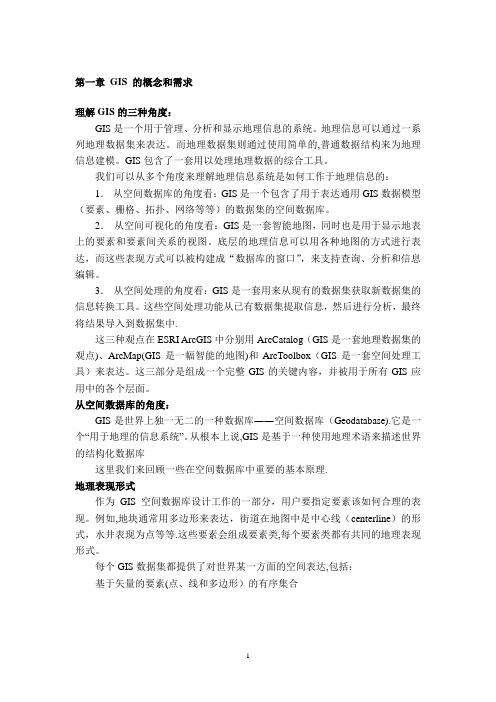
第一章GIS 的概念和需求理解GIS的三种角度:GIS是一个用于管理、分析和显示地理信息的系统。
地理信息可以通过一系列地理数据集来表达。
而地理数据集则通过使用简单的,普通数据结构来为地理信息建模。
GIS包含了一套用以处理地理数据的综合工具。
我们可以从多个角度来理解地理信息系统是如何工作于地理信息的:1.从空间数据库的角度看:GIS是一个包含了用于表达通用GIS数据模型(要素、栅格、拓扑、网络等等)的数据集的空间数据库。
2.从空间可视化的角度看:GIS是一套智能地图,同时也是用于显示地表上的要素和要素间关系的视图。
底层的地理信息可以用各种地图的方式进行表达,而这些表现方式可以被构建成“数据库的窗口”,来支持查询、分析和信息编辑。
3.从空间处理的角度看:GIS是一套用来从现有的数据集获取新数据集的信息转换工具。
这些空间处理功能从已有数据集提取信息,然后进行分析,最终将结果导入到数据集中.这三种观点在ESRI ArcGIS中分别用ArcCatalog(GIS是一套地理数据集的观点)、ArcMap(GIS是一幅智能的地图)和ArcToolbox(GIS是一套空间处理工具)来表达。
这三部分是组成一个完整GIS的关键内容,并被用于所有GIS应用中的各个层面。
从空间数据库的角度:GIS是世界上独一无二的一种数据库――空间数据库(Geodatabase).它是一个“用于地理的信息系统”。
从根本上说,GIS是基于一种使用地理术语来描述世界的结构化数据库这里我们来回顾一些在空间数据库中重要的基本原理.地理表现形式作为GIS空间数据库设计工作的一部分,用户要指定要素该如何合理的表现。
例如,地块通常用多边形来表达,街道在地图中是中心线(centerline)的形式,水井表现为点等等.这些要素会组成要素类,每个要素类都有共同的地理表现形式。
每个GIS数据集都提供了对世界某一方面的空间表达,包括:基于矢量的要素(点、线和多边形)的有序集合诸如数字高程模型和影像的栅格数据集网络地形和其它地表测量数据集其他类型数据,诸如地址、地名和制图信息描述性的属性除了地理表现形式以外,地理数据集还包括传统的描述地理对象的属性表.许多表和空间对象之间可以通过它们所共有的字段(也常称为“关键字”)相互关联。
arena中文教程第4章
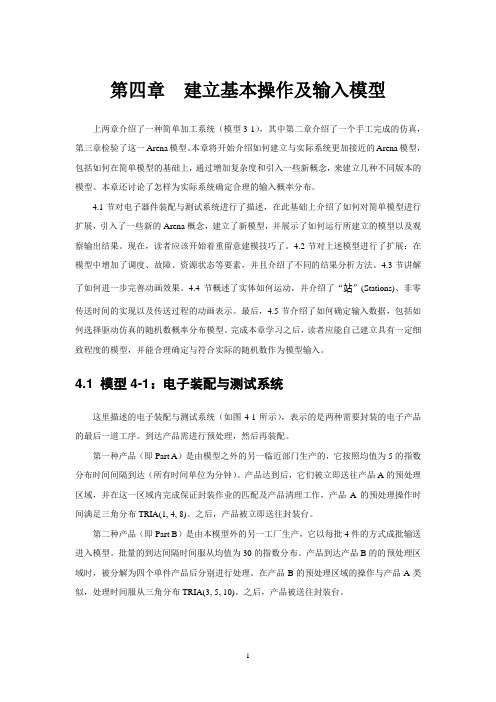
第四章建立基本操作及输入模型上两章介绍了一种简单加工系统(模型3-1),其中第二章介绍了一个手工完成的仿真,第三章检验了这一Arena模型。
本章将开始介绍如何建立与实际系统更加接近的Arena模型,包括如何在简单模型的基础上,通过增加复杂度和引入一些新概念,来建立几种不同版本的模型。
本章还讨论了怎样为实际系统确定合理的输入概率分布。
4.1节对电子器件装配与测试系统进行了描述,在此基础上介绍了如何对简单模型进行扩展,引入了一些新的Arena概念,建立了新模型,并展示了如何运行所建立的模型以及观察输出结果。
现在,读者应该开始着重留意建模技巧了。
4.2节对上述模型进行了扩展:在模型中增加了调度、故障、资源状态等要素,并且介绍了不同的结果分析方法。
4.3节讲解了如何进一步完善动画效果。
4.4节概述了实体如何运动,并介绍了“站”(Stations)、非零传送时间的实现以及传送过程的动画表示。
最后,4.5节介绍了如何确定输入数据,包括如何选择驱动仿真的随机数概率分布模型。
完成本章学习之后,读者应能自己建立具有一定细致程度的模型,并能合理确定与符合实际的随机数作为模型输入。
4.1 模型4-1:电子装配与测试系统这里描述的电子装配与测试系统(如图4-1所示),表示的是两种需要封装的电子产品的最后一道工序。
到达产品需进行预处理,然后再装配。
第一种产品(即Part A)是由模型之外的另一临近部门生产的,它按照均值为5的指数分布时间间隔到达(所有时间单位为分钟)。
产品达到后,它们被立即送往产品A的预处理区域,并在这一区域内完成保证封装作业的匹配及产品清理工作,产品A的预处理操作时间满足三角分布TRIA(1, 4, 8)。
之后,产品被立即送往封装台。
第二种产品(即Part B)是由本模型外的另一工厂生产,它以每批4件的方式成批输送进入模型。
批量的到达间隔时间服从均值为30的指数分布。
产品到达产品B的的预处理区域时,被分解为四个单件产品后分别进行处理。
- 1、下载文档前请自行甄别文档内容的完整性,平台不提供额外的编辑、内容补充、找答案等附加服务。
- 2、"仅部分预览"的文档,不可在线预览部分如存在完整性等问题,可反馈申请退款(可完整预览的文档不适用该条件!)。
- 3、如文档侵犯您的权益,请联系客服反馈,我们会尽快为您处理(人工客服工作时间:9:00-18:30)。
选择蓝色并将反射 率设定为 0.2
5. 完成所有灯具定义必须的步骤后,点击 Add / Redefine (新增 / 重新定义)按钮将此灯具定义添 加至 Defined Luminaires (已定义的光源)的列表中。
定义荧光灯灯具
除了我们刚才已定义的下照筒灯外,我们还需要定义荧光灯灯具。
再次点击 Instabase 按钮回到 Instabase 对话框的 Z- Lux 节点中。在 ZL- Indoor 下点击 ZL- Fluorescent 以查看可用的荧光灯灯具。选择 Zlf1 文件,然后点击 Ok 完成选择工作。
在 Z- Lux 前面的“+”号点击鼠标左键将树状分布数据展开。继续点击 ZL- Indoor ,再点击 ZL-Recessed 。点击 zl-rec1 IES 文件查看其灯具资料的描述说明及数据资料。
点击 Ok 键退出该对话框,回到定义灯具的对话框里。
选定配光资料文件后,在灯具定义对话框中填写和选择选项以完成灯具的定义程序。 1. 首先,在 Label (标签) 空格内填入 Downlight .(下照筒灯)。 2. 然后,在LLF (减光系数)的部分,将LDD (灯具脏污减光系数)值设为 0.85, LLD (光源减光系数)设为
Define Luminaire 按钮位
开义灯具的对话框。
于光源定义工具栏
(Menu:Add-Luminaire-Define)
我们将从 AGI32 的灯具 Photometric Instabase 配光资料库的 Z- Lux 选项中选择配光资料文件。该选项中包含了一般常用的灯 具类型的配光资料文件。点击灯具定义对话框中的 Instabase 按 钮以进入 AGI32 所提供的配光资料库样本。
点击粉红色调区 域选择粉红色
将反射率设为 0.7 来淡化颜色
下面,我们准备绘制舞台。点击 Ok 键以确认刚完成在 Odd-Flat 对话框里的设定,并回到绘图视窗。
点 6:(32,24),然后按 F4 键开始画弧线
点 8:匹配点(40,0),然 后点击右键结束
点 5:(39,24) 点 3:弧线第二点(39,20)
的坐标都按照 X 和 Y 的位置设定。
点 6:(10,40)
点 5:(40,40)
点 7:(10,30)
点 8:(0,30), 然后点击 右键结束
点 4: 弧 线 匹配点 (20,20)
点 3:弧线的第 二点(40,20)
点 1:(0,0)
点 2:(20,0), 然 后 按 F4 键开始画
将房间的第一顶点设定于 X=0,Y=0 处开始创建礼堂。将光标拖至第二顶点处(X=20,Y=0),再次点击鼠 标左键。接着,按下键盘上的 F4 键向当前线段附加一条弧线。AGI32 将提示设定弧线的第二点(点 3 : X=40, Y=20)。将此点设置完毕后,将要求你设定决定弧形半径尺寸的匹配点(圆心点)。在 X=20,Y=20 处(图 中为点 4)点击鼠标左键,按显示的点次序继续进行,第八点设定后点击 1-创建礼堂空间 步骤 2-创建舞台 步骤 3-定义灯具 步骤 4-定位灯具 步骤 5-改变舞台墙面反射率 步骤 6-进入渲染模式及开始计算 步骤 7-通过渲染视图导航与审视 结论
我们通过在AGI32 中创建一个新工作文件开始解说本指南。点击主工具栏 中的New File (创建新文件)按钮。
New File (创建 新文件)按钮位于主工 具栏上。
(Menu:File-New)
从计算模式对话中选择Full Calculation Mode (完全计算模式)。点击 Ok(确定) 回到AGI32 桌面并确保正使用的是英制单位feet 和 fc (英尺及 英尺烛光)。如果你原先的默认单位设置为公制单位,请点击转换工具栏上 的Units (单位)按钮将单位改成英尺及英尺烛光。
Units按钮位于转换工 具栏上。 (Menu:Tools-Units)
为了更好的说明本指南,我们将礼堂定位于原始位置(X=0,Y=0)。在此 缩放大小的视窗下,我们很难具体设定 X=0 或 Y=0 沿线的点。为获得 更多的可用空间,点击主工具栏上的 Zoom Out (缩小)按钮或按键盘上 的 End 键。可用视窗范围将可增加至 150%。
输入舞台标签。如有需要则可同时输入舞台的Description (描述说明)。接着,点击Wire Frame Color (绘 图线条颜色)单元格改变显示于绘图视窗中的线条颜色。颜色的对话框将弹出,供你选择所需颜色。选择 黑色之外的颜色,并点击Ok键使其在对象对话框中生效。
当前所创建的物件的高度对舞台来说是足够的,所以在此无须做修改。
设置好所有的八个点后,点击鼠标右键关闭边界并自动创建所有舞台表面。此时,礼堂图形将显示如下:
步骤 3-定义灯具
在开始定位礼堂天花板的灯具前,我们必须先定义两种灯具的类型。定义灯具包括灯具配光资料和 灯具在绘图时所用的符号。
点击灯具定义工具栏中的 Define Luminaire (定义灯具)按钮以打
将墙高设为 10 英尺
输入礼堂标签并简略描述房间及反射率设定的情形。
将当前Wall Height (墙面高度)从 8 英尺改成 10 英尺。同时我们将直接使用在对话框里的其他属性值。
点击 Ok 回到绘图视窗,
开始设定房间的周边形状。我们创建的礼堂将位于坐标 Z=0 的位置。同时为方便起见,右边例子中所有
点击位于对象工具栏上的 Odd-Flat 按钮。在图形窗口中绘制舞台周边 前,Odd-Flat 对话框将弹出,然后设定舞台的属性。
Odd-Flat 按钮位于对象 工具栏 (Menu:Add-Object-Odd- Flat
给舞台对象命名
将线条颜色由黑色 改为紫色
把上表面的颜色设成粉色并点击 Surfaces Same Attributes 按钮 将设置应用到其他表面
按钮
光度测定 Instabase
打开 Instabase 对话框时,AGI32 的配光资料库即显示出 IES 文件的树状分布数据。该树状分布数据 一开始仅呈现灯具厂家的的姓名。从下拉菜单中选择 Z- Lux 数据库。
点击 Ok 键确定
选择 zl-rec1 文件。此 时相关的图片及坎德 拉分布等资料都会显 示出来
4. 接着,点击 Housing (灯 体)颜色格以跳出 Color/ Reflectance Selector (颜 色 / 反射率选择器) 对话 框。在此对话框中,我们 将选择与理想颜色(这里 为蓝色)相关的反射率。 在左侧颜色定义处点击蓝 色格。选择合适的蓝色深 浅度。将当前反射率改为 0.2。最终的颜色将显示于 右边。点击 Ok 完成选择 工作。
然后,点击 Top (顶部)表面的颜色格为舞台选择一个预备的反射率 / 颜色。颜色选择对话框将弹出,供 你设定所需的反射率并选择展现该反射率的颜色。
点击粉红色的饱和度 / 亮度选 择框内选择合适的粉红色
首先,将当前颜色改为粉红色。然后 点击 Saturation/Lum(饱和度 / 亮度)选 择框,以选择正确深浅的粉红色,最后 将反射率值改为 0.7,以获得正确的粉红 色。点击 Ok 键将颜色应用至对话框中 的 Top Surface cell (顶部表面格)。点 击 Surfaces Same Color (表面相等颜 色)键将粉红表面颜色应用至舞台的所 有表面。
Room-Odd 按钮位于房间工
具栏上 (Menu:Add-Room-Odd)
电脑屏幕上将会出现 Room-Odd-Flat (房间-不规则形-平顶)对话框,来提供房间的属性设定 Label (标 签)、Description(描述说明)、Reflectances (反射率)…等等。如下图所示。
给礼堂标签页命名,同时 也可加入简单描述。
首先,从灯具定义工具栏上的Luminaire清单中选择下照筒灯。接着,由左至右顺着工具栏填写所须的资 料。选择Static Aiming (注 1)并在MH (灯具安装高度) 框中输入 10。点击工具栏右侧末端红色箭头的 Locate (定位) 键。
注 1:Static Aiming – 在绘图视窗定位灯具时,仅需要点击灯具所要安放位置即可。
2.点击 Add/Redefine 按钮将此 光源定义加入到列表中
2. 点击Add / Redefine (新增 / 重新定义) 按钮以完成荧光灯具的定义。
到现在为止,我们已将两种所需的灯具定义成功了。现在点击 Close (关闭)按钮,回到 AGI32 的绘 图视窗中。
步骤 4-定位灯具
我们可随意选择定位下照筒灯或是荧光灯灯具的先后次序。这里,我们先定位下照筒灯。进行了一些初 步的灯具定位后,我们将通过使用矩形和环形阵列指令的方式添加灯具。所有的灯具都将嵌入安装在高 度为 10 英尺的天花上。
点 7: 弧 线 第 二 点 (16,8)
点 1:(16,1)
点 4:匹配点(38,20)
点 2:(20,1),然后按 F4 键开始画弧线
舞台创建的方法类似于房间外形轮廓线的创建,即设定舞台边界的顶点(及弧形的匹配点)。在舞台第一 顶点处(X=16, Y=1)点击鼠标左键开始设置。继续按照此处所述方法定位顶点,记住按下 F4 键在当前 顶点末端处增加一个弧线。弧线的第一点将自动的设定好(即当前顶点),然后将提示你输入弧线的第二 点和匹配点(圆心点)。在这些点设置完毕后,直线将附着于弧线的第二点上,然后可继续完成舞台轮廓线 的其他点。 请注意,该舞台有两条界定其轮廓线的弧线,在上述的例子中已给出了所有端点及匹配点的数值。
在 ZL-Fluorescent 节点中 选择 Zlf1 文件
1. 此灯具定义也需要一个标签名称,我们将其称之为 Fluorescent 。当前的减光系数部分的资料 还停留在先前的定义数值,所此无须再重新输入一次。 请注意,在选择荧光灯灯具的 IES 文件后,AGI32 已自动分派了合适的标记给此灯具。 1.更改标签名
